تب OneDrive Backup در تنظیمات ویندوز 11/10 وجود ندارد
برخی از کاربران OneDrive گزارش دادهاند که وقتی میخواهند کار خود را در سرویس Microsoft Cloud(Microsoft Cloud) ذخیره کنند، تب Backup را در قسمت تنظیمات نشان نمیدهد . آنها می توانند کار خود را همگام کنند و همه چیز عادی به نظر می رسد، اما برگه پشتیبان گیری OneDrive(the OneDrive Backup tab is missing) وجود ندارد. این پست می تواند به شما کمک کند و مشکل را حل کنید. برای انجام این تغییر ممکن است لازم باشد به عنوان یک مدیر وارد سیستم شوید.
(OneDrive Backup)برگه پشتیبان گیری OneDrive در تنظیمات وجود ندارد
برگه پشتیبانگیری OneDrive(OneDrive Backup) به شما کمک میکند از اسناد و پوشههای مهمی که در زیر «This PC» دیده میشوند محافظت کنید و از هر کجا از دستگاههای دیگر به آنها دسترسی داشته باشید. بنابراین، حتی اگر رایانه شخصی خود را گم کنید، باز هم می توانید اسناد/پوشه های گم شده خود را پس بگیرید.
Press Win+R را به صورت ترکیبی فشار دهید تا کادر محاوره ای Run باز شود. (Run)" regedit.exe " را تایپ کنید و " Enter " را فشار دهید .

وقتی ویرایشگر رجیستری(Registry Editor) باز شد، به آدرس مسیر زیر بروید -
Computer\HKEY_CURRENT_USER\Software\Microsoft\OneDrive
در اینجا، روی ورودی OneDrive(OneDrive) کلیک راست کرده و «New» > «DWORD (32 – bit) Value» را انتخاب کنید.
نام آن را " EnableMove " بگذارید.

روی ورودی دوبار کلیک کنید(Double-click) تا داده های مقدار آن را بررسی کنید. آن را به عنوان " 0(0) " نگه دارید .
حال ویرایشگر رجیستری(Registry Editor) را ببندید و خارج شوید.
رایانه خود را مجدداً راه اندازی کنید و بررسی کنید که آیا مشکل همچنان وجود دارد یا خیر.
تا الان باید مشکل حل می شد. به تنظیمات «OneDrive» بروید. در آنجا، باید برگه « پشتیبان گیری(Backup) » را در کنار برگه های حساب(Account) ، شبکه(Network) ، آفیس(Office) و « درباره» پیدا کنید(About’) .
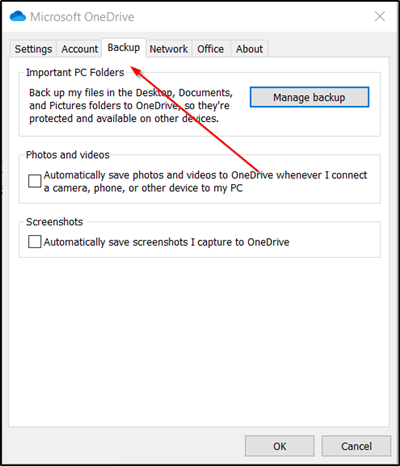
اگر متوجه شدید که برگه پشتیبانگیری در زیر (Backup)تنظیمات OneDrive(OneDrive Settings) ظاهر میشود، روی برگه ضربه بزنید، پوشههایی را که میخواهید پشتیبان بگیرید انتخاب کنید و فرآیند را شروع کنید. در صورت لزوم، می توانید " مشاهده پیشرفت آپلود(View upload progress) " را برای بررسی پیشرفت فرآیند انتخاب کنید.
Hope this helps!
Related posts
OneDrive.exe Entry Point نه Found در Windows 10
چگونه برای حذف OneDrive icon از File Explorer در Windows 11/10
OneDrive ریز عکسها نشان نمی در Windows 10
Fix OneDrive نمی تواند به Windows error پیام در Windows 10 متصل شود
نحوه بازنگری، حذف یا حذف یک پوشه از OneDrive در Windows 11/10
نحوه بازنشانی Settings app در Windows 10
Video Playback Settings در Windows 11/10
چگونه برای مدیریت Data Usage Limit در Windows 10
Best رایگان file and folder synchronization software برای ویندوز 10
Export and Backup Device Drivers با استفاده از PowerShell در Windows 10
چگونه برای تنظیم مجدد Windows 11/10 بدون استفاده از Settings app
غیر فعال کردن Windows Insider Program Settings در Windows 10
آیکون OneDrive از Taskbar در Windows 10 گم شده است
Backup Start Menu Layout با استفاده از این نرم افزار رایگان برای Windows 10
چگونه برای جلوگیری از دسترسی Apps از دسترسی به Texts or Messages در Windows 11/10
چگونه Find Device option را در تنظیمات Windows 10 غیرفعال کنیم
چگونه Backup and Restore Drivers در Windows 10
چگونه به کلون Hard Drive در Windows 11/10
Fix OneDrive نمی خواهد در Windows 10 شروع
چگونه برای پیکربندی Windows 10 Sync Settings با استفاده از Registry Editor
